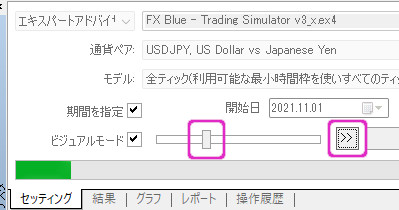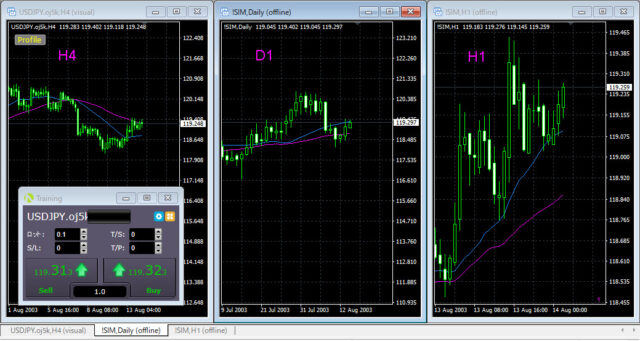裁量でのテクニカル分析はある程度の場数をこなしたほうがいいですが、
過去検証をやればデモでやるよりも手っ取り早く数をこなせます
FX Blue Trading Simulator
過去検証が可能なソフトは有料から無料のものまでいくつかあります
- Forex Tester 6
- MT4と同じように使えますがMT4そのものではない
- MT4のインジケータも使える場合もあるが使えないことも多い
- 7万弱からヒストリカルデータにより4万まで
ただ最近は半額セールで2万円以下の時もある
- Trade Trainer
- MT4を使う検証なのでMT4のインジケータが使える
- ヒストリカルデータが無期限で3万弱
- 裁量トレード練習君プレミアム
- MT4を使う検証ソフトの中では人気
- 機能もそれなりにあって3万円弱
- ReviewCandleChart for MT4
- 個人の検証ソフトなのでそれなりですが5千円弱
- Think Trader(旧:Trade Interceptor)
- これは他のMT4をベースとしてものと異なり
- 長期間の短い足の過去検証はやりにくい
- FX Blue Trading Simulator V3 for MT4
FX Blue Trading Simulator V3 for MT4 は無料ということが大きいです
MT4のEAバックテストなどをやってたことがあれば気がつくかもしれませんが
ビジュアルモードというのがあり、過去データを時間に合わせて進めて行くことができます
このビジュアルモードで自分で買い、決済などをやっても可能ですが
その部分をソフトでやってくれるのがFX Blue Trading Simulatorです

MT4のダウンロード
この記事にたどり着いた人はおそらく既にMT4を使っていると思いますが
一応、国内でMT4をやっている業者です
デモ口座でも可能で無料なのでどれか選んでインストールします
ヒストリカルデータ取り込み
MT4自体にはある程度の過去データがありますが
とても過去検証できるほど前にさかのぼれません
また、業者があまり過去のデータを出さないので、他から取り込むことになります
過去データ、ヒストリカルデータを無料で提供してくれるところは幾つかありますがDukascopyがいまのところお勧めです
- Dukascopy
- 有料のデータにも使われているデータとしては信頼できるのですが、MT4時間にあわせる作業があります
- TDS
- 面倒であればの有料データ(約3万~8万円)を購入するほうがいいでしょう、金で時間を買うということで割り切ればいいかも
Alpari- 以前は Alpari が良かったのですが精度の高いデータを配信しなくなったようで、MetaQuotesからの品質の悪いデータに数年前からなっています
- FXDD
- 元々抜けがあったりしていたのですが2022年秋頃から、より精度が悪いものになりました
改善されたという情報をお持ちであれば教えてください
最近のデータはっ大丈夫そうです
EAを買おうとするとバックテストの結果が表示されていますが、その意味を理解しないでパラメータを変えると思わぬ損失になる事もあります。 ...
- 元々抜けがあったりしていたのですが2022年秋頃から、より精度が悪いものになりました
FX Blue Trading Simulatorの取得
こちらのダウンロード、登録サイトのデザインや文言はしょっちゅう変わりますので
臨機応変に対応してください
また英語なので、サラサラと理解できないときは翻訳を使うなどするといいでしょう
FX Blue公式サイト から
「Downloads」のタグ、
「Trader Simulator」をクリック

Trading Simulator for MT4 の
「MT4 version」をクリック
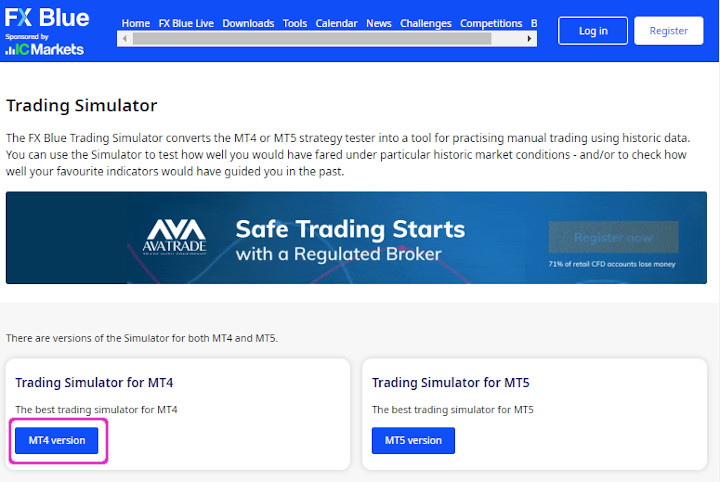
「free download」をクリック
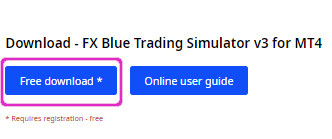
新規登録が必要です
「Register」をクリック

Email address:メールアドレス(この後すぐにメールを受け取れるもの)
Password:6桁以上
Username:ユーザーネーム (3~20文字)を入力、空白でもよい
を入力して「Send register code」ボタンをクリック
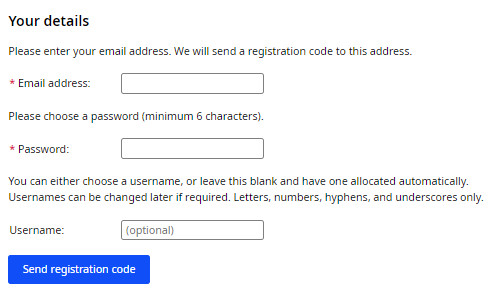
これでメールが送られてきます
次に、
First name:名
Family name:性
Mobile/cell phone:スマホの電話番号
例)090-1234-5678 => 901245678 のように090の最初の”0″は省く
これは一般的に海外に電話する場合のスタイルで日本の国番号は+81となり
+81-9012345678
と同じ意味です
を入力して「Start verification」ボタンをクリック
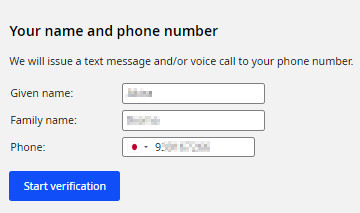
SMSにメールアドレスが送られてくるので
その宛先に「Hello」などの題名で返信する
(尚、このSMSが送られないことも多々あるようで
別の方法も記載されています
土日や時差によるかもしれないので、後でやり直してみるのもいいでしょう)
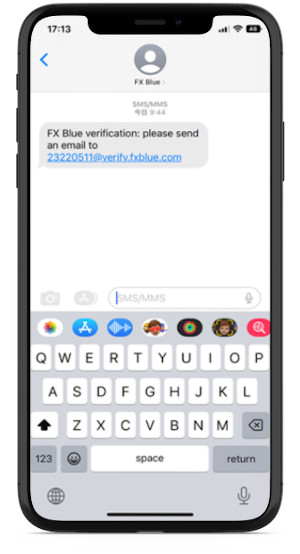
もう一度「Free download」に戻ってクリックすると
Thak you!ダイアログが表示され
FX-Blue-Trading-Simulator-v3-for-MT4-Setup.zip
というzipがダウンロードされるので解凍します
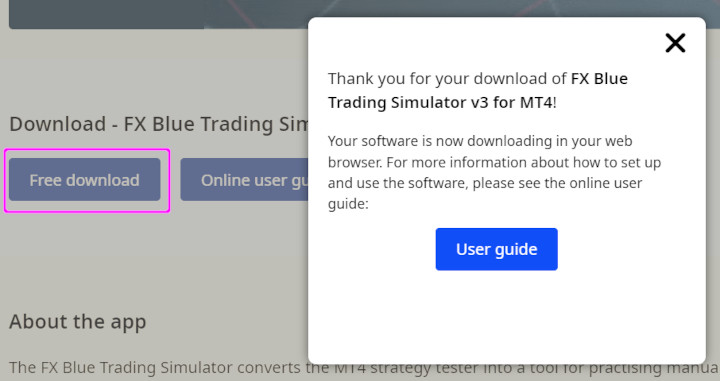
FX Blue Trading Simulator v3 for MT4 Setup.exe
を実行すると
どのMT4にインストールするか聞かれるので、選んで「install」ボタンをクリック
面倒なら「select all」
(たくさんMT4を使っているので多いです…)
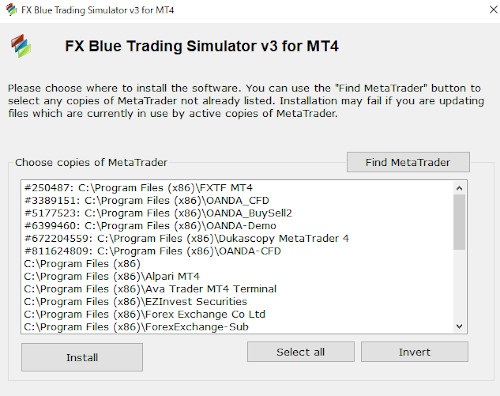
MT4に設定
このインストールは、つまりシミュレータのEAを設定することになり
この後はEAのビジュアルモードを使って検証できます
MT4を起動
「ストラテジーテスター」
「FX Blue – Trading Simulator v3.ex4」
期間の設定
開始日と終了日を設定
「ビジュアルモード」
の設定を大まかにして「スタート」すると
開始できます
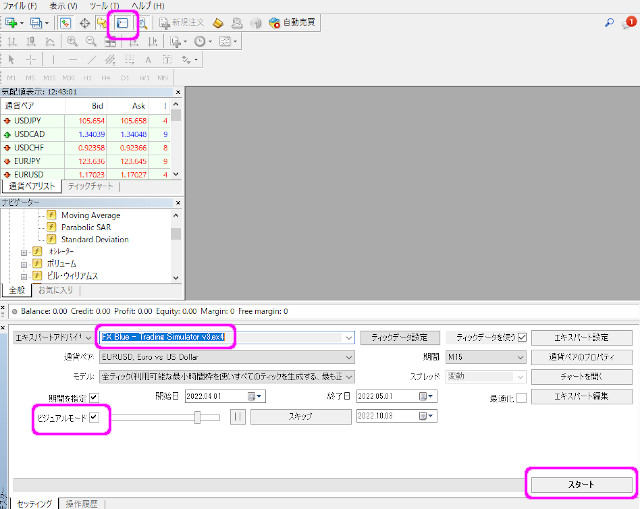
(user nameとpass wordでログインするようになりましたが…)
Pauseをクリックするとチャートが走り出すので
裁量に合わせてSell,Buyをすると記録されていきます
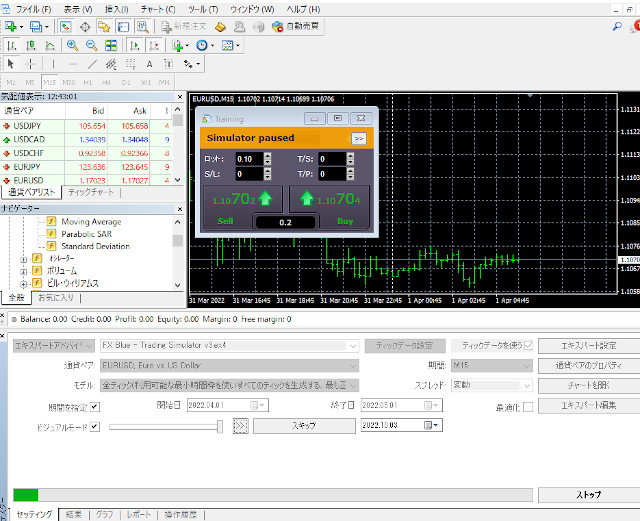
検証のステップ速度:
スタートするとチャートが動きますがスライドバーを右に寄せると早く進み
左に寄せると遅くなります
また右にあるボタンは「一時停止」に使います
手法としてローソク足、Barの終値でトレードの判断をするケースが多いですが
Bar毎に一時停止してほしいのでパラメータで設定します
パラメータ設定の
PauseTester には 5 つのオプションがあり
5番目の設定が一番使いやすいでしょう、速度を気にすることがありません
- No pausing
- 一時停止なし、マニュアルで停止ボタンを押す、これがデフォルトですが使いにくいです
- Pause when s/l or tp is hit
- s/l または t/p で終了するたびに一時停止
- Pause after all trade closes
- すべての取引が終了したら一時停止
- Pause at start of each bar
- 新しいBarが始まるたびに一時停止
- Pause at bar-starts or trade closes
- Barの開始時と各取引終了時に一時停止
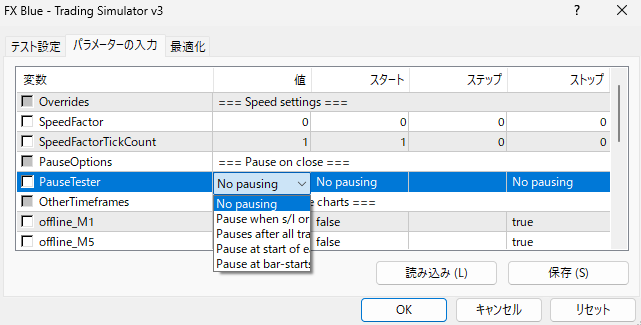
マルチタイムフレーム
マルチタイムフレーム、MTF、環境認識
つまり、1時間足でトレードしている時に4時間足や日足の上位足を確認して
日足が下落トレンドなので、1時間足での上昇は一時的かもと推測するわけです
このFX Blue Trading Simulatorでもできる事になっています
ただ、どうもうまくオフラインチャートを出せません
昔はできたのかもしれませんが、できませんね(2023年8月現在)
あかめ さん の協力もあり、できるようになりました
メインを4時間足で、環境認識のため日足と1時間足を追加、同時にローソク足は動きます
FX Blue – Trading Simulator v3のパラメーター設定で
offline_xxx にチェックを入れて、true に変更
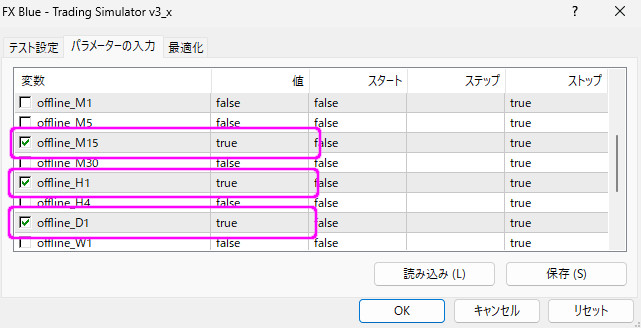
エキスパートアドバイザーをビジュアルモードでスタートさせ
FX Blue – Trading Simulator v3 が「Similator paused」にします
「ファイル」「オフラインチャート」から
選択した通貨ペアの時間足で
!SIM xxx というのが現れてくるので、それを開きます
このチャートはネットワーク回線が接続されていて
ある程度時間がかかるのでそれなりに待たないといけないようです
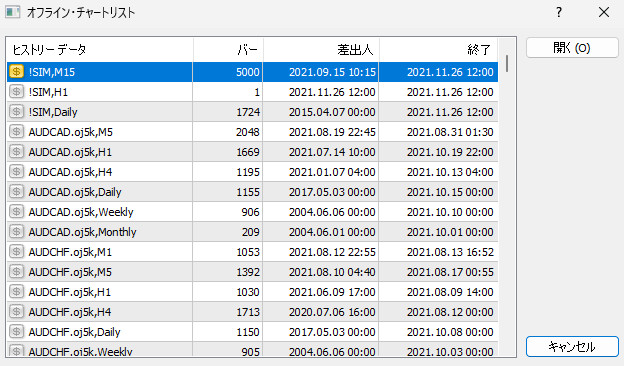
これで、マルチタイムフレームで検証できるようになりました
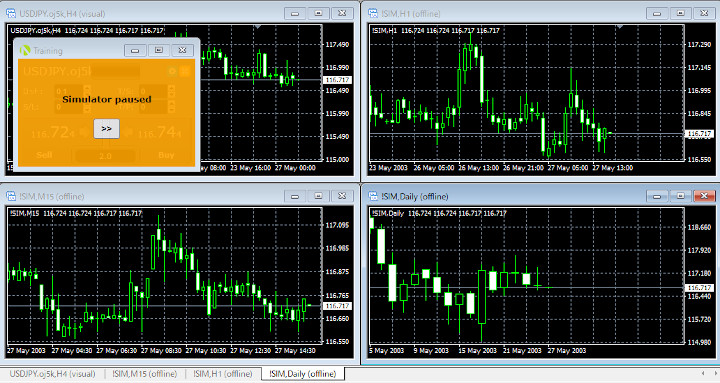
Reference:
FX Blue Trading Simulator v3 for MT4 – User guide
FX Blue trading simulator review
関連記事:
- EAバックテストのヒストリカルデータを設定
- Dukascopyのヒストリカルデータは時間がズレている
- FXDDのヒストリカルデータはゴミと空白がある
- FXTFのヒストリカルデータは時間のズレに注意
- MT4 EA バックテストのやり方